Wix Studio: создание и управление ценовыми предложениями
6 мин.
Создавайте и отправляйте профессиональные ценовые предложения на ваши услуги, включая сборы, налоги, скидки и условия оплаты. Как только клиент принимает предложение, конвертируйте его в счет и получайте оплату. Оптимизируйте поток работы, настроив автопроцесс для создания счетов для принятых предложений.
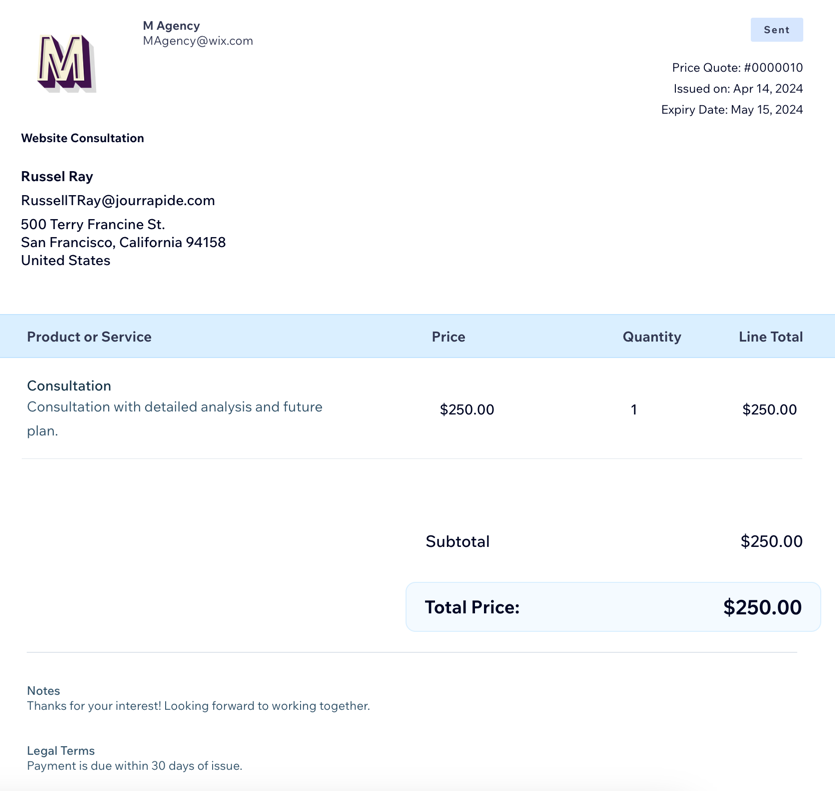
Прежде чем начать:
Подключите способ оплаты, чтобы принимать онлайн-платежи за принятые предложения. Во вкладке Счета нажмите Другие действия в правом верхнем углу и выберите Прием платежей.
Создание ценового предложения
Создавайте профессиональные ценовые предложения на ваши услуги, включая сборы, налоги, скидки и любые важные примечания или условия. Перед отправкой просмотрите ценовое предложение и содержание письма, чтобы убедиться в правильности информации.
Чтобы создать ценовое предложение:
- Перейдите в раздел CRM и выставление счетов в рабочем пространстве Wix Studio.
- Перейдите во вкладку Ценовые предложения.
- Нажмите + Создать в правом верхнем углу.
- Введите информацию о ценовом предложении:
- Название: введите название ценового предложения.
- Клиент: выберите клиента для отправки этого предложения.
- Действует до: выберите дату истечения срока действия ценового предложения.
- Срок оплаты: выберите срок оплаты (например, В день получения, В течение 15 дней, В течение 30 дней, В течение 60 дней).

- Введите данные предложения:
- Товар или услуга: выберите товар или услугу, которые хотите включить в предложение.
Совет: нажмите + Добавить, чтобы создать ценовое предложение для новой позиции. Введите данные позиции и нажмите Сохранить и добавить. - (Необязательно) Описание: добавьте описание товара или услуги.
- Цена: введите цену на товар или услугу.
- К-во: укажите количество единиц товара или услуги.
- (Необязательно) Налог 1 / Налог 2: добавьте к предложению одну или две налоговые ставки.
- (Необязательно) + Добавить строку: включите в предложение дополнительные услуги или товары.
- (Необязательно) Добавить скидку: примените процентную скидку к общей сумме.
- Товар или услуга: выберите товар или услугу, которые хотите включить в предложение.
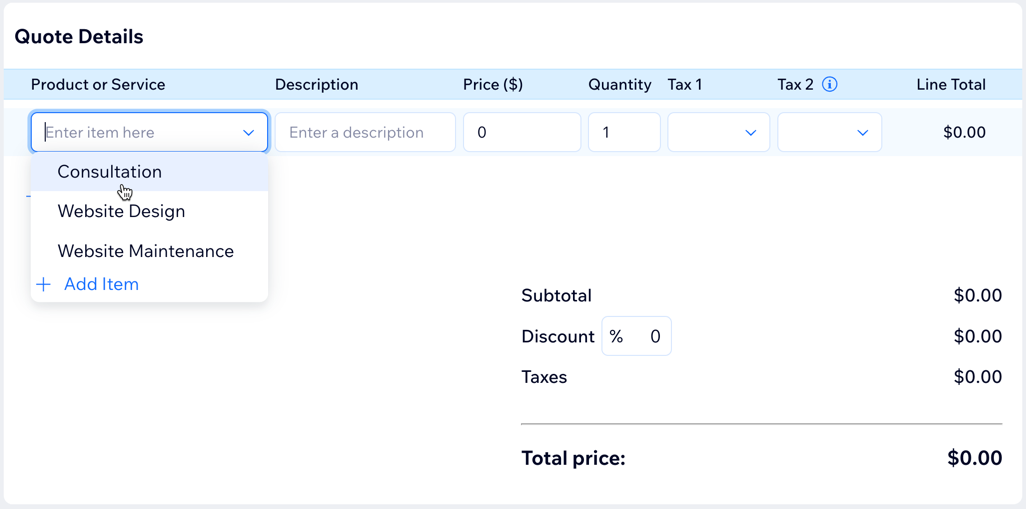
- Введите дополнительную информацию к предложению:
- Примечание: добавьте любые примечания, о которой вы бы хотели проинформировать клиента.
- Условия: укажите любые условия, которые применяются к этому ценовому предложению.
Примечание: эти поля отобразятся в нижней части ценового предложения.
- Сохраните или отправьте ценовое предложение:
- Сохранить: нажмите Сохранить как черновик, чтобы сохранить ценовое предложение для использования в дальнейшем.
- Отправить: нажмите Превью и публикация, чтобы просмотреть предложение. Затем нажмите Отправить, чтобы просмотреть тему письма и сообщение, которое ваш клиент получит вместе с ценовым предложением. Нажмите Отправить еще раз, чтобы отправить.
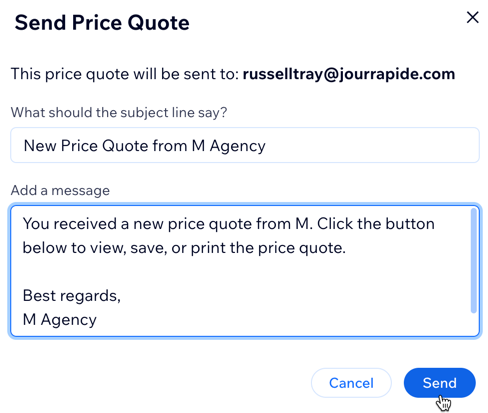
Конвертация ценового предложения в счет
После того, как клиент примет ценовое предложение, вы можете конвертировать его в счет для получения оплаты. Вся информация из предложения будет автоматически включена в счет. После конвертации счет отобразится во вкладке Счета, где вы можете отслеживать и управлять им.
Вы можете конвертировать ценовые предложения в счета вручную или включить автоматическую конвертацию, чтобы мгновенно преобразовывать принятые предложения в счета.
Автоматическая конвертация ценовых предложений в счета
Включите автоматическую конвертацию, чтобы отправлять клиентам счета, как только они принимают ценовое предложение.
- Перейдите в раздел CRM и выставление счетов в рабочем пространстве Wix Studio.
- Перейдите во вкладку Ценовые предложения.
- Нажмите Другие действия в правом верхнем углу и выберите Обновить настройки.
- Перейдите во вкладку Ценовые предложения вверху.
- Активируйте переключатель Конвертировать принятые предложения.
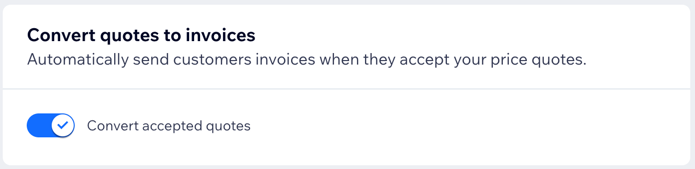
Ручная конвертация ценовых предложений в счета
Если автоматическая конвертация не была включена, вы можете вручную конвертировать принятые предложения в счета.
- Перейдите в раздел CRM и выставление счетов в рабочем пространстве Wix Studio.
- Перейдите во вкладку Ценовые предложения.
- Нажмите на значок Другие действия
 рядом с ценовым предложением, которое вы хотите конвертировать.
рядом с ценовым предложением, которое вы хотите конвертировать. - Нажмите Конвертировать в счет.
- Нажмите Конвертировать для подтверждения.
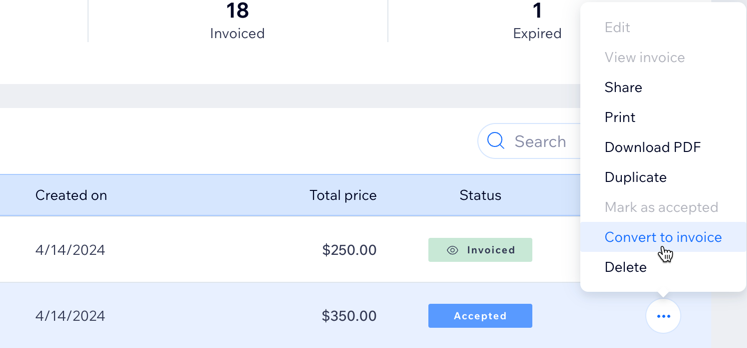
Управление ценовыми предложениями
Отслеживайте все ценовые предложения в одном месте. Получите быстрый обзор их статусов, в том числе, количеству отправленных, принятых, выставленных счетов или истекших. Выполняйте различные действия: отправляйте предложение повторно, отмечайте его как принятое, сохраняйте в PDF или конвертируйте в счёт Используйте фильтр или строку поиска, чтобы быстро находить конкретные предложения.
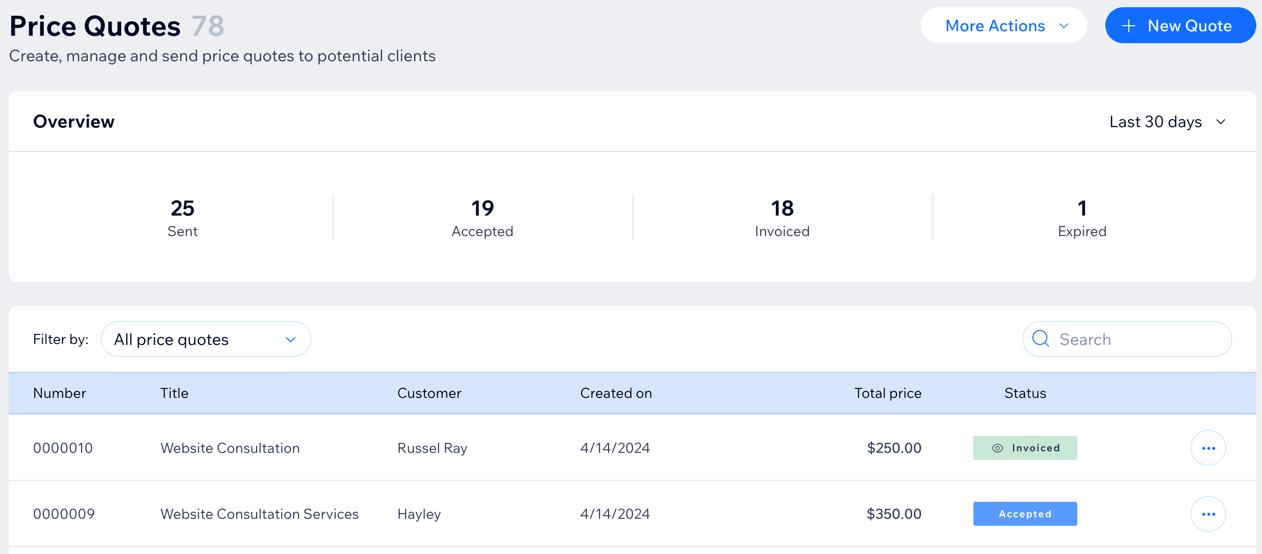
Совет:
По умолчанию в обзоре отображаются ценовые предложения за последние 30 дней. Нажмите на раскрывающееся меню в правом верхнем углу, чтобы выбрать необходимый период времени.
Чтобы управлять ценовыми предложениями:
- Перейдите в раздел CRM и выставление счетов в рабочем пространстве Wix Studio.
- Перейдите во вкладку Ценовые предложения.
- Нажмите значок Другие действия
 рядом с соответствующим предложением.
рядом с соответствующим предложением. - Выберите действие (например, Редактировать, Поделиться, Распечатать, Скачать в PDF).
Примечание:
Доступные действия зависят от статуса предложения. Например, принятые предложения нельзя редактировать.
Часто задаваемые вопросы
Нажмите на вопросы ниже, чтобы узнать больше.
Что видят мои клиенты, когда я отправляю им ценовое предложение?
Как я могу узнать, что мой клиент принял ценовое предложение?
Как я могу повторно отправить ценовое предложение клиенту?




